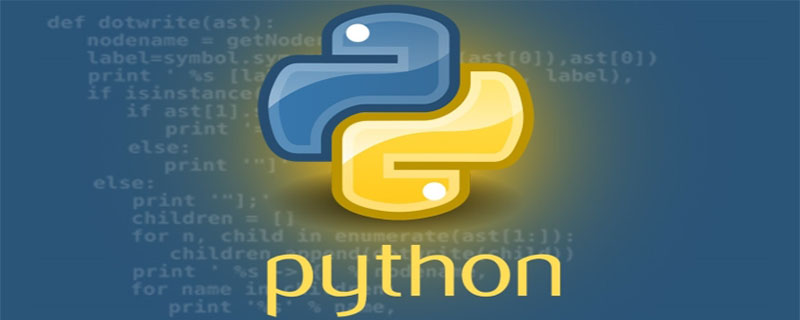
PyQt5是作为一套Python模块实现的。他已经超过620个类和6000个函数与方法。他是一个运行在所有主流操作系统上的多平台组件,包括Unix,Windows和Mac OS。PyQt5是双重许可的。开发者可以选择GPL和商业许可。控件支持HTML语法。简单拖拽即可做出你想要的窗口。
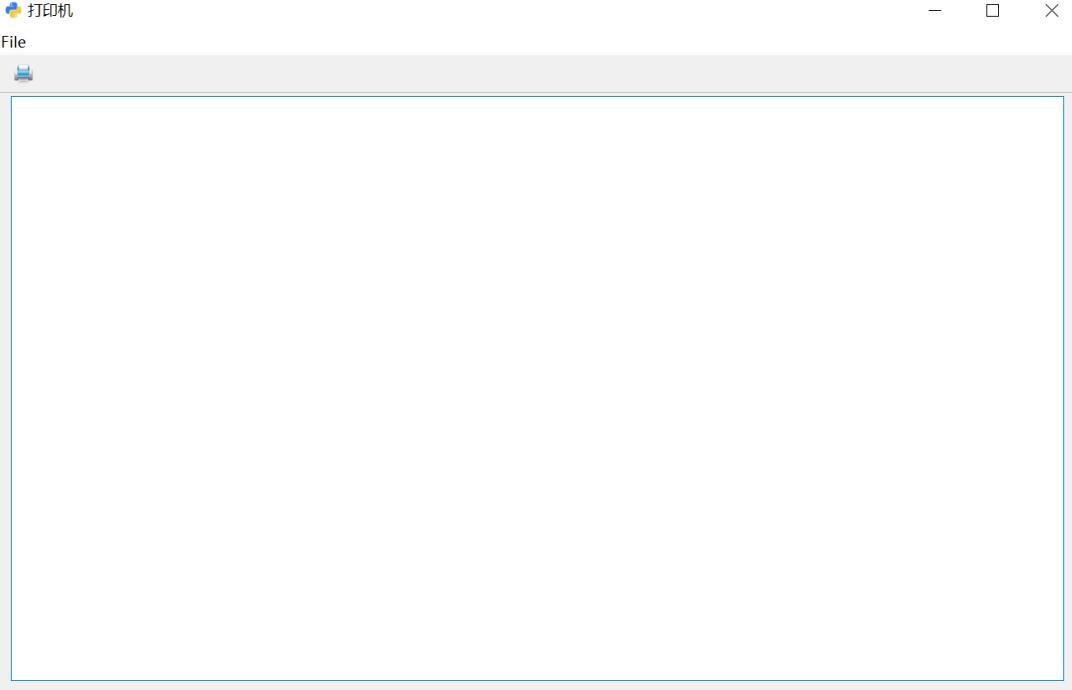
这是一个简单的实例(一个简易的类似于文本编辑器的软件可以支持打印图片和打印文本,可以是编辑文本,也可以导入文件。)
今天先和大家介绍一下PyQt5的配置。首先我们用pip安装PyQt5 和PyQt5-tools。这个pip安装应该也没什么好说的,遇到错误的话我前面的文章也有介绍pip安装错误的解决办法→安装第三方库方法汇总。
然后我们应该也有了PyCharm,关于这个软件的下载这里不做介绍。如果你有Aconda环境那么基本上PyQt5是下载过的。
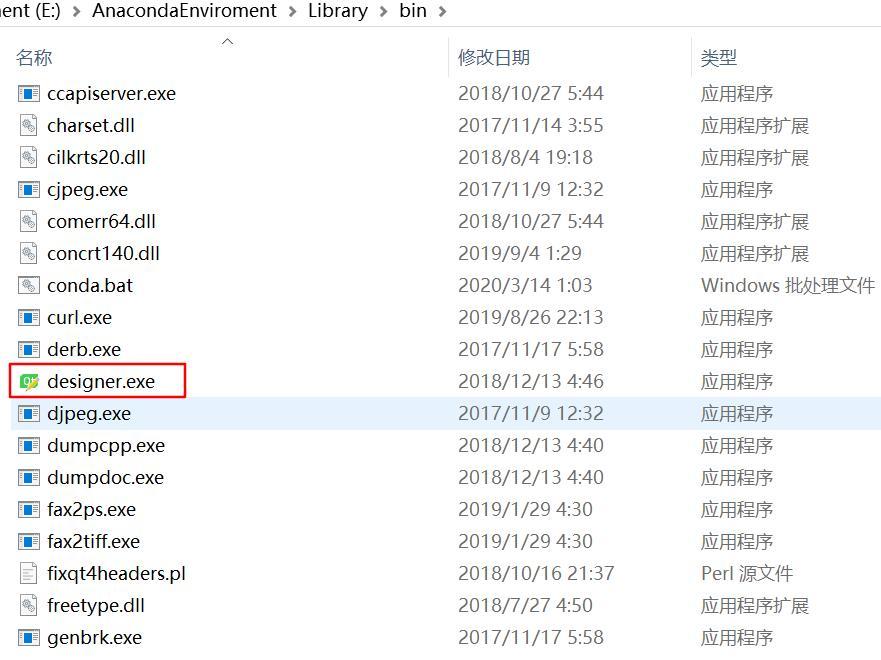
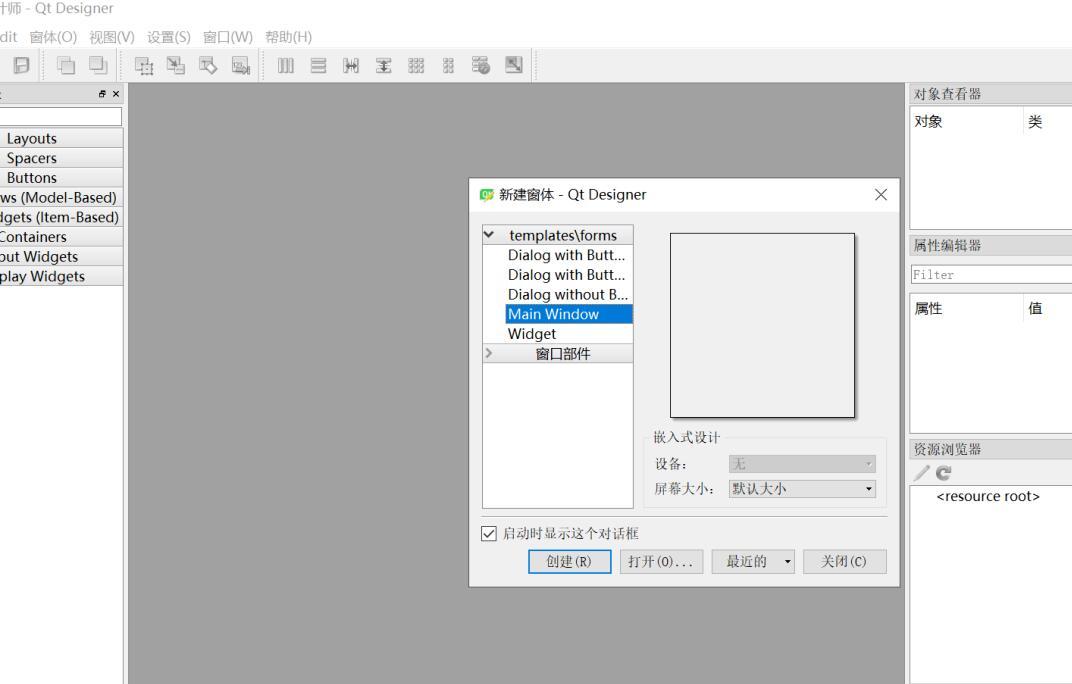
接下来我们可以在Library下面的bin找到designer.exe文件,双击打开可以看到下面的图片,这表示我们安装完成,记下这个路径我们接下来在PyCharm配置一键打开
pycharm配置designer
打开PyCharm setting里面的如下图所示位置(我因为配置过所以显示两个拓展工具你们打开应该是空的)
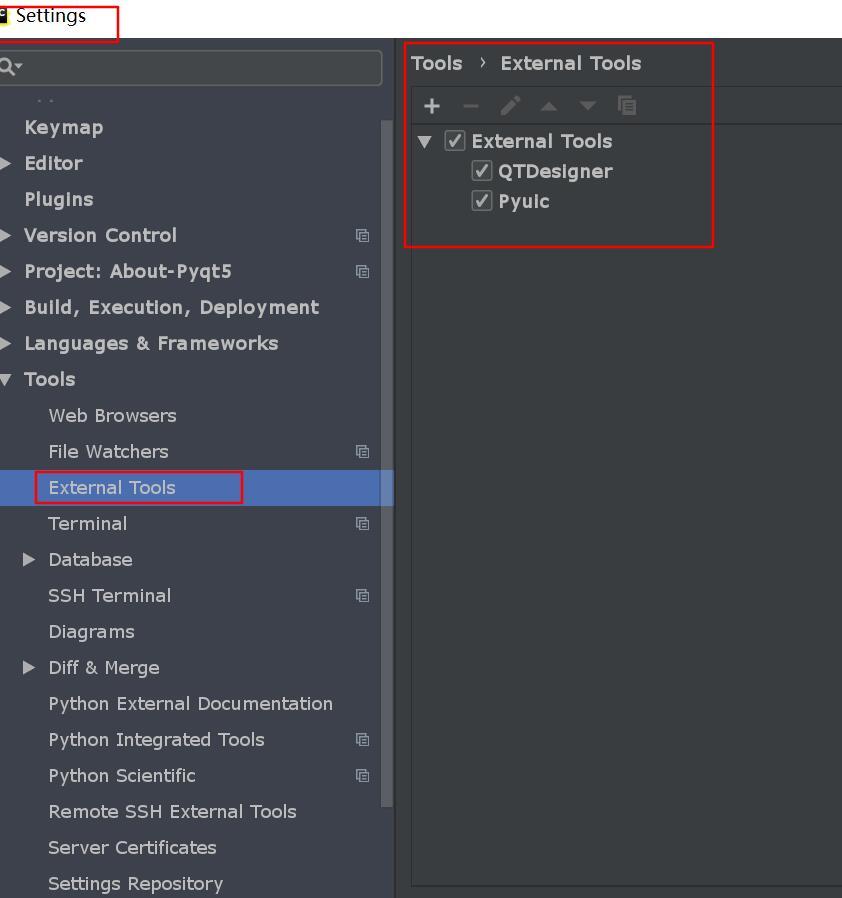
我们点击加号出现如图所示的窗口
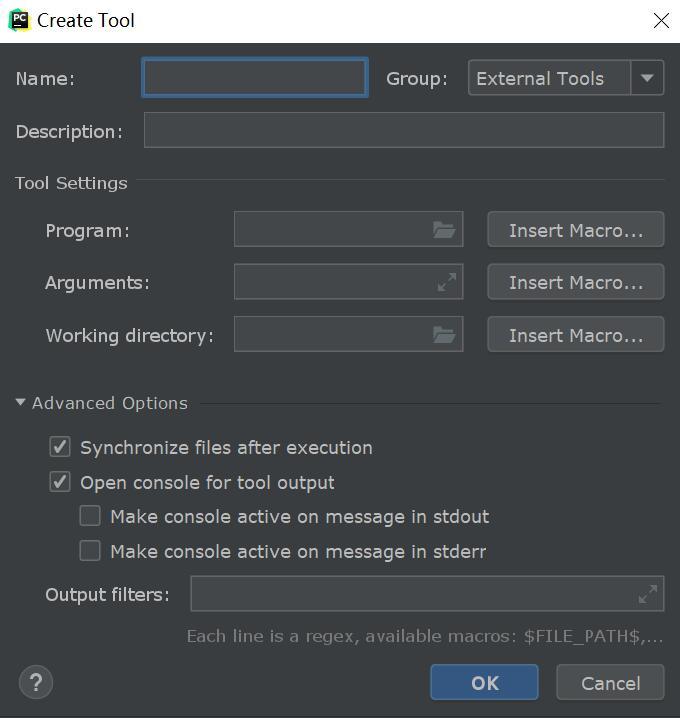
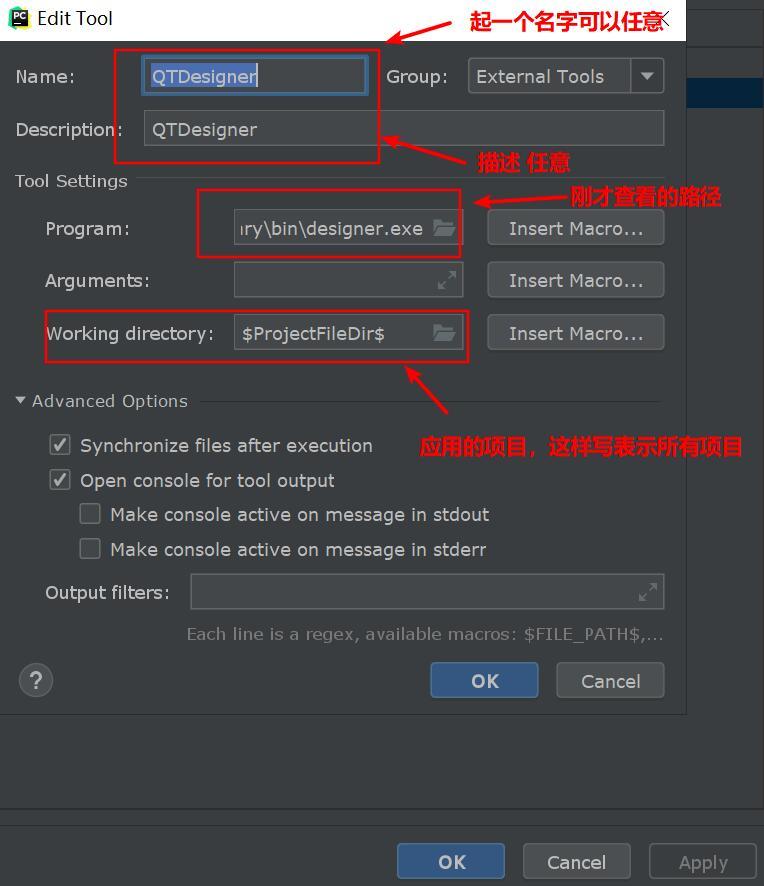
在Tool显示我们创建的工具,现在我们看一下怎么使用
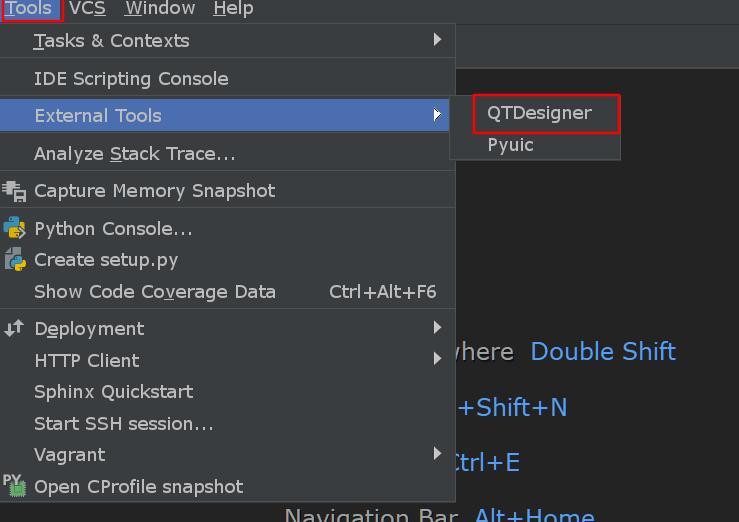
单击这个拓展工具我们打开任意制作一个窗口这里放了一个PushButton按钮
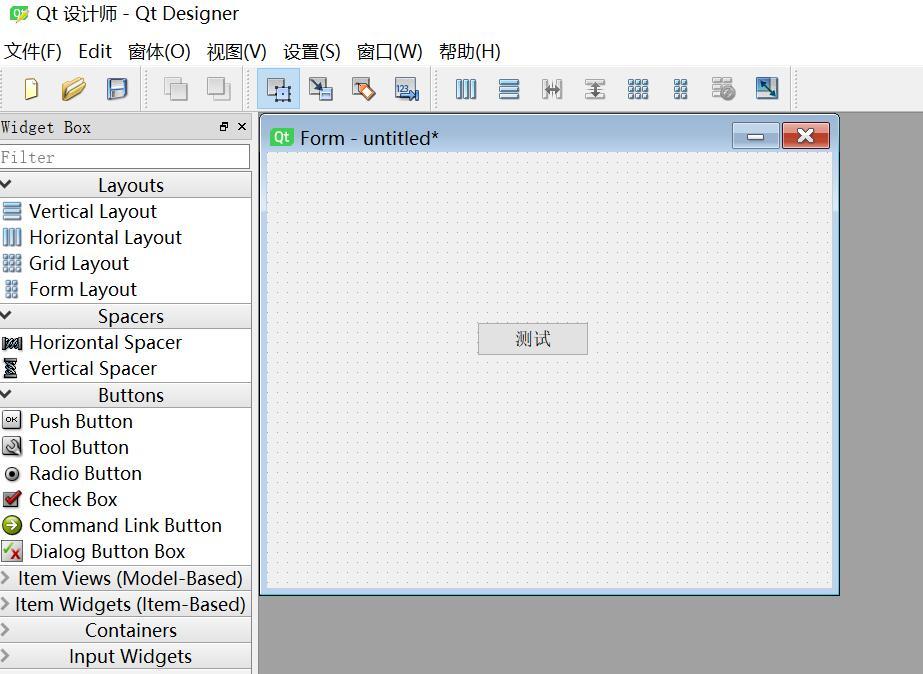
我们保存到桌面

我们看如何转化成py文件,首先采用cmd的方式
python -m PyQt5.uic.pyuic 123.ui -o 123.py
123.ui为我们保存的ui文件 123.py为我们转化成的python文件这
样就完成了。但是每次这样输入太复杂参数太多,我们使用如上的方法将
这个操作做成一个快捷方式。
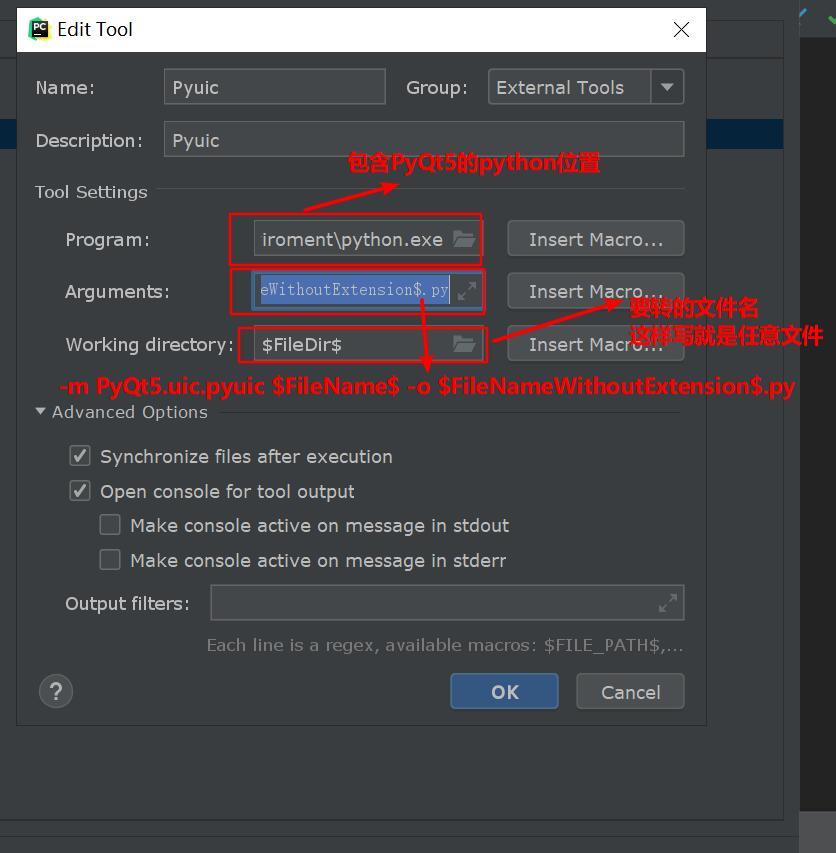
这个Arguments参数其实就是命令行当时python后面的部分,只是把123.ui改成了任意要改的文件 123.py改成了无后缀名的ui文件加上.py
这样点击确认我们就完成了快捷方式的操作。我们来试一试用这个快捷键快捷转化ui文件为py文件。
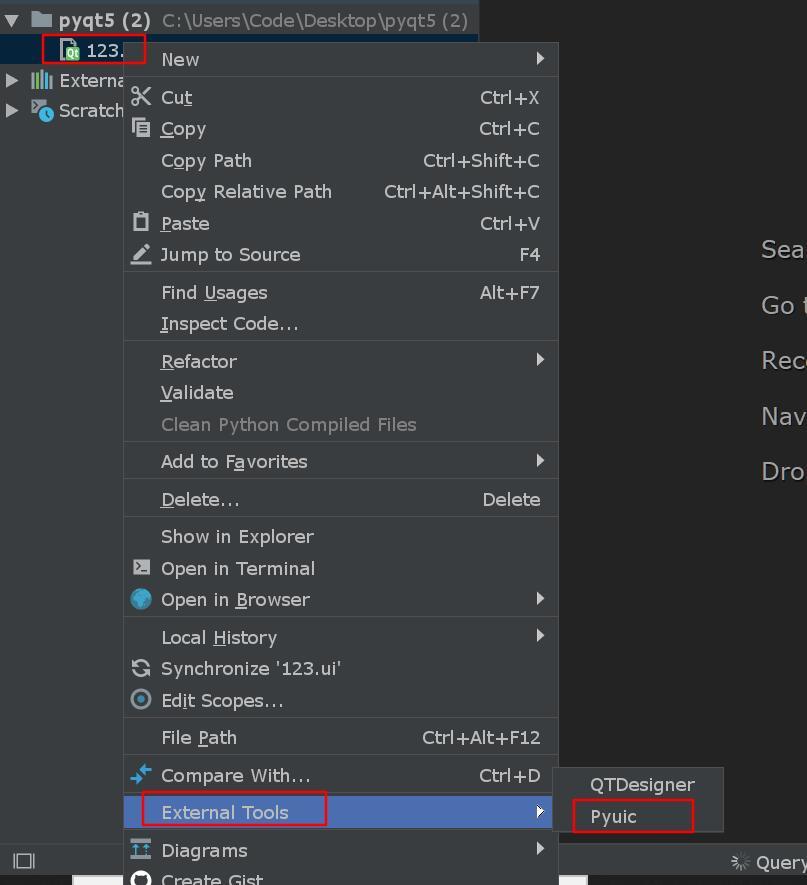
找到我们要转化的ui文件右键如图点击我们创建的tool :Pyuic 点击一下

发现生成了py文件到这里就说明我们的两个快捷操作完成了。
我们看下如何运行
我们简单的介绍下如何运行 这里写了一个run.py 注释很清楚,因为刚接触很多不理解没有关系,最近在整理有关控件的介绍和笔记,将在后面公布在Github,公布时再更新文章 。
直接用designer比较方便只需要简单地拖拽即可但是在我们刚学习时很多控件不知道怎么用
所以我后续的笔记和代码会侧重于如何用代码实现各控件的功能并结合具体的实例代码组合在一起,让大家快速掌握PyQt5。
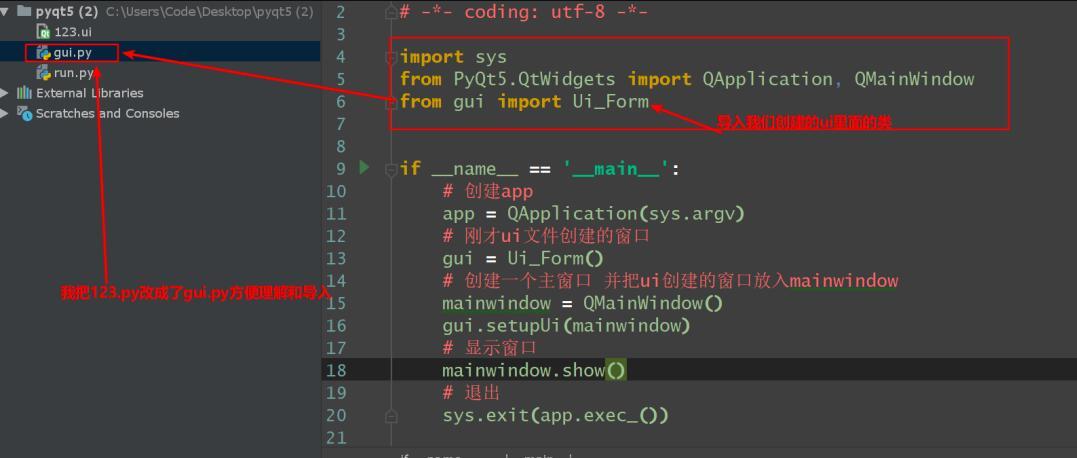
神龙|纯净稳定代理IP免费测试>>>>>>>>天启|企业级代理IP免费测试>>>>>>>>IPIPGO|全球住宅代理IP免费测试





